Découverte des meilleurs plugins OBS pour 2025
Le streaming et l'enregistrement de contenu vidéo sont devenus essentiels à la communication numérique moderne, que ce soit pour les jeux, les webinaires professionnels ou les projets créatifs. OBS Studio est depuis longtemps l'un des outils les plus populaires auprès des créateurs de contenu grâce à sa flexibilité, son caractère open source et sa prise en charge étendue des plugins. En 2025, les plugins OBS continuent de prospérer, offrant des fonctionnalités qui améliorent la qualité vidéo, peaufinent l'audio, simplifient la gestion des flux de travail et automatisent les tâches courantes. Cet article explore les meilleurs plugins OBS de 2025 et présente les étapes d'installation et de désinstallation.
1. Que sont les plugins OBS ?
Les plugins OBS sont des extensions qui ajoutent de nouvelles fonctionnalités au logiciel principal OBS Studio. Ils sont créés par l'équipe officielle d'OBS et des développeurs tiers. Les plugins OBS peuvent exécuter diverses fonctions, telles que :
- Améliorer la qualité et la gestion audio
- Ajout d'effets vidéo ou de transitions
- Automatisation des changements de scène et des alertes
- Intégration avec des outils et des appareils tiers
Avec les plugins OBS, vous pouvez étendre les fonctions par défaut du logiciel, améliorant à la fois la qualité et l'efficacité de vos enregistrements ou flux.
2. Meilleurs plugins OBS pour 2025
Voici une liste de certains des meilleurs plugins OBS qui sont populaires ou tendance en 2025 :
- REMARQUE WebSocket
Ce plugin permet de contrôler OBS Studio à distance depuis des applications ou appareils externes. Il est idéal pour automatiser des tâches ou contrôler OBS depuis un appareil distinct pendant une session d'enregistrement.
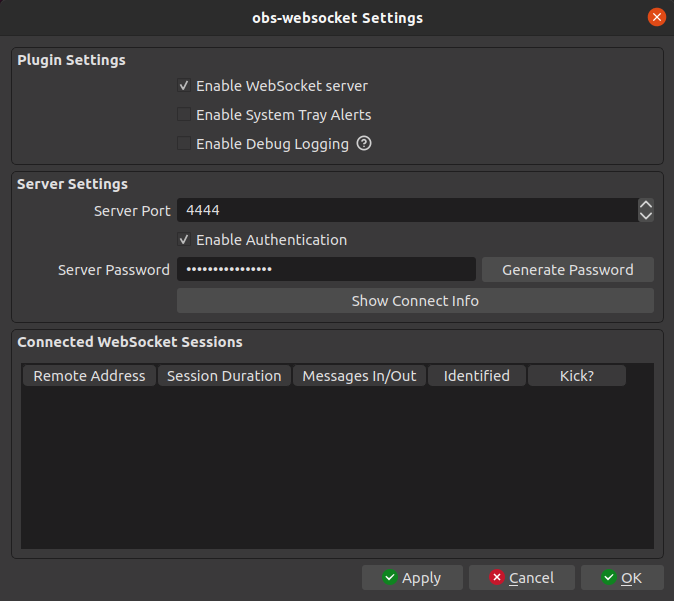
- OBS ET
La prise en charge NDI permet un partage fluide de vidéos et d'audio haute définition sur un réseau local. C'est idéal pour les configurations multi-PC ou pour capturer des vidéos provenant de différentes sources sans carte de capture supplémentaire.
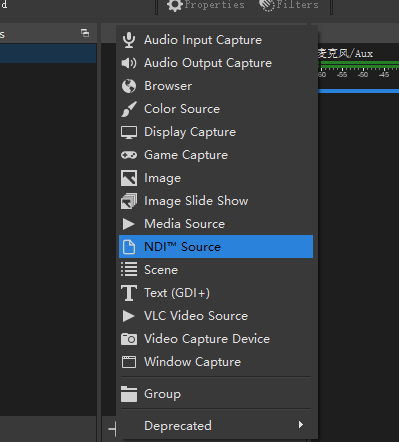
- StreamFX
StreamFX est devenu un incontournable pour les créateurs de contenu, offrant des effets 3D, un flou personnalisable et des transitions cinématographiques fluides pour des enregistrements soignés.
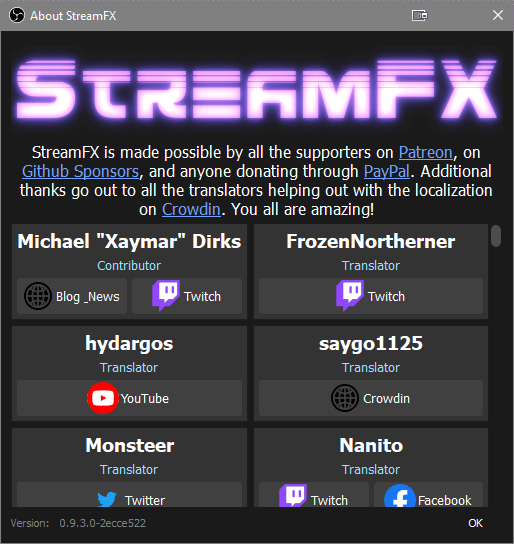
- Scripts Lua OBS
Avec les scripts Lua, les utilisateurs d'OBS peuvent rationaliser les flux de travail en configurant la commutation automatique de scène, en gérant la lecture multimédia et en créant des alertes personnalisées.
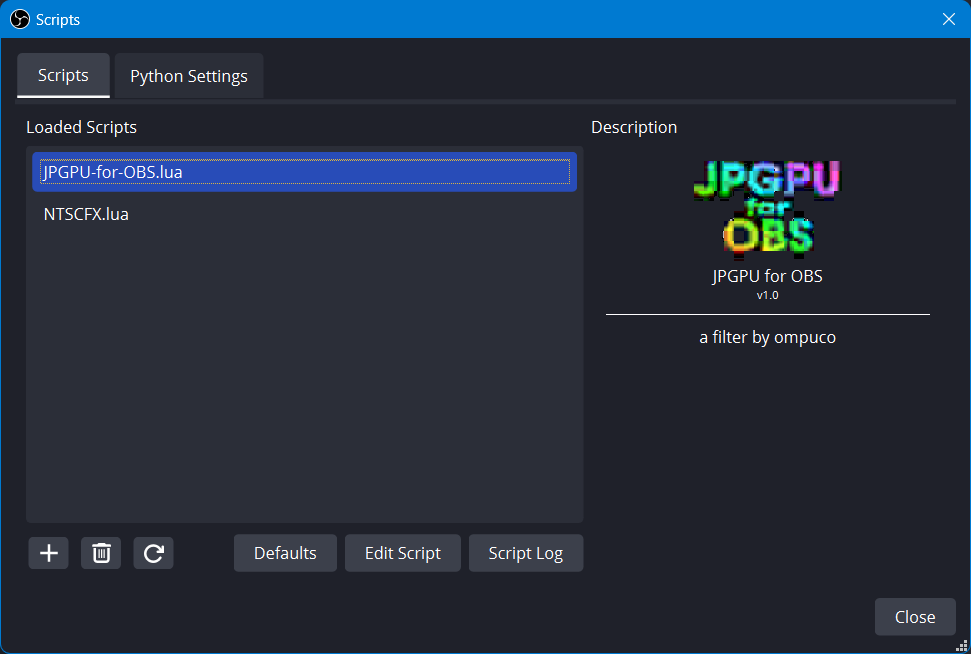
- Moniteur audio OBS
Ce plugin permet un contrôle précis des sources audio. Il est utile pour garantir l'équilibre entre les niveaux audio de votre microphone et de votre système pendant l'enregistrement.
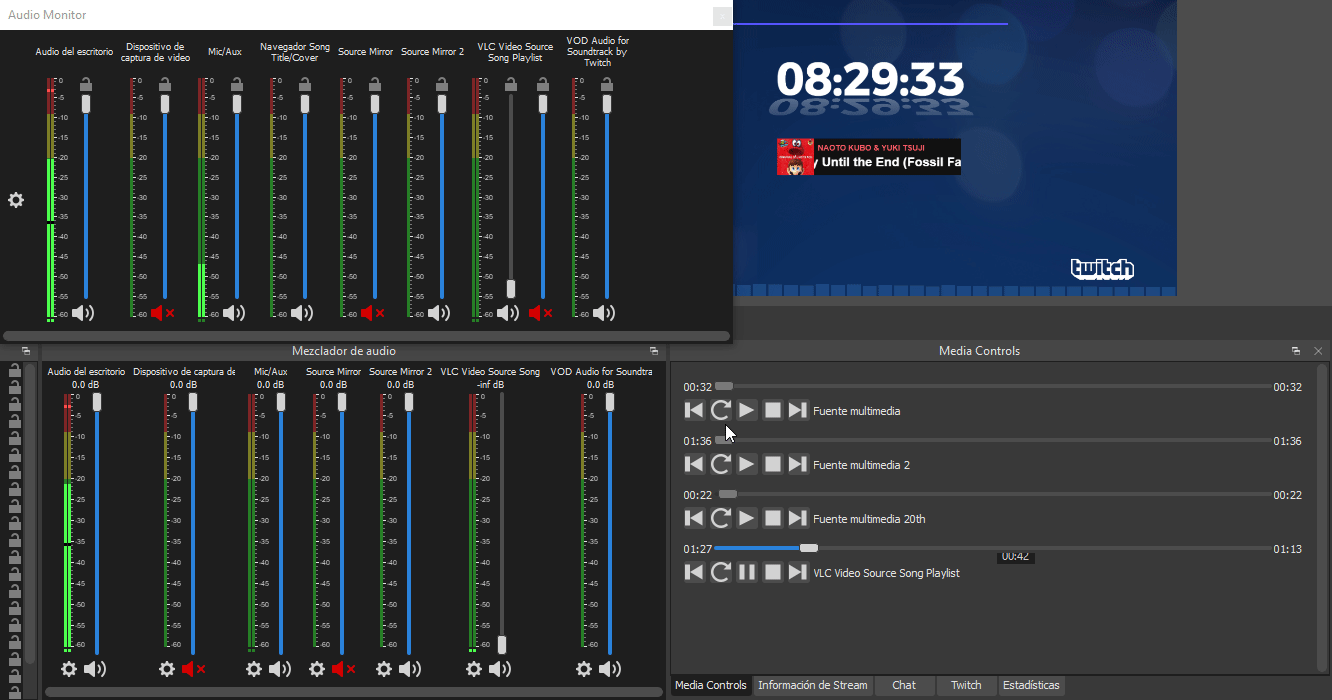
- Compte à rebours OBS
Plugin simple mais efficace, le compte à rebours est utile pour démarrer des enregistrements, des pauses ou des événements chronométrés. Il s'intègre parfaitement à vos scènes et est personnalisable visuellement.
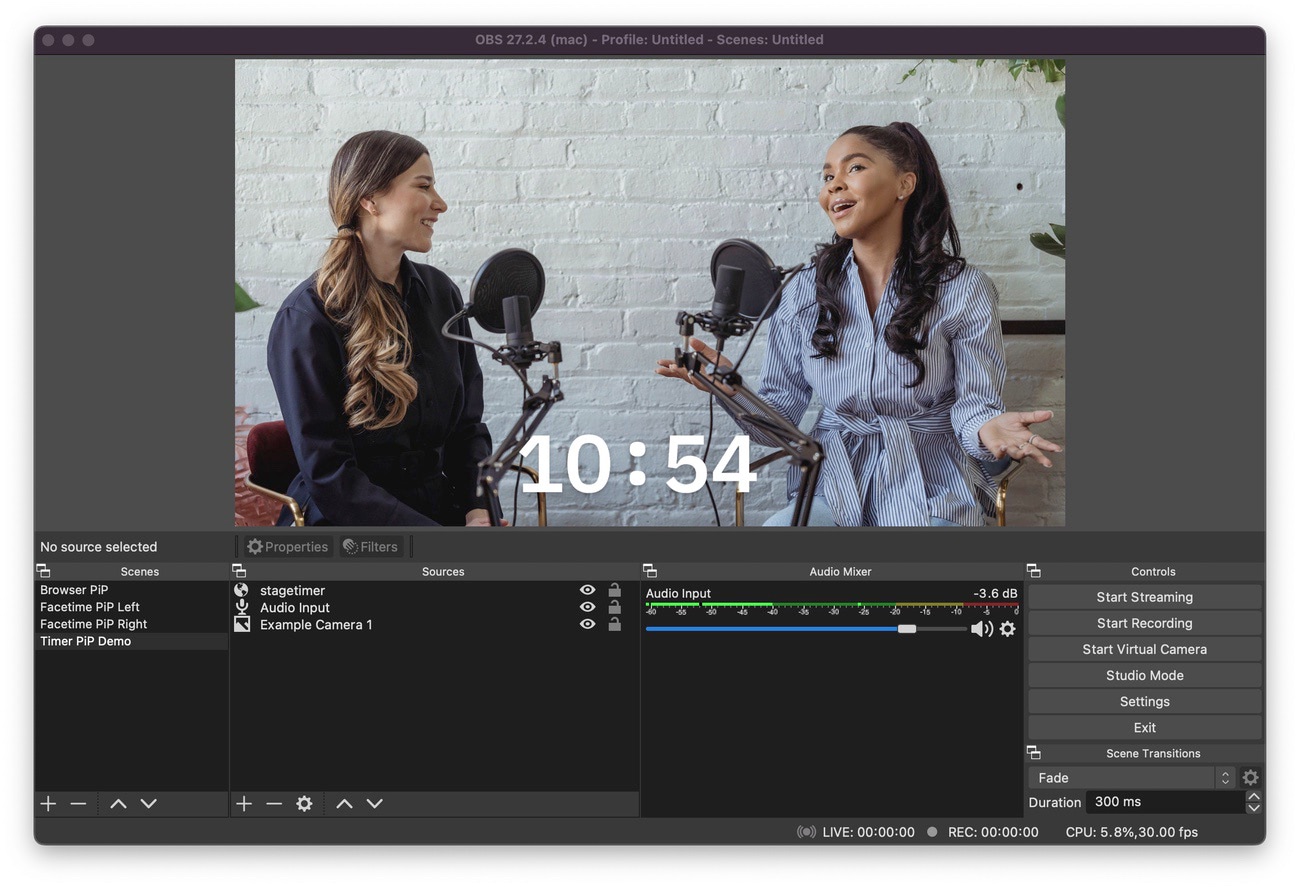
- Plugins VST 2/3 pour OBS
Les plugins VST (Virtual Studio Technology) sont largement utilisés en production musicale et audio, mais peuvent également améliorer la qualité audio de vos enregistrements. Ils offrent des effets tels que la compression, l'égalisation et la réduction du bruit.
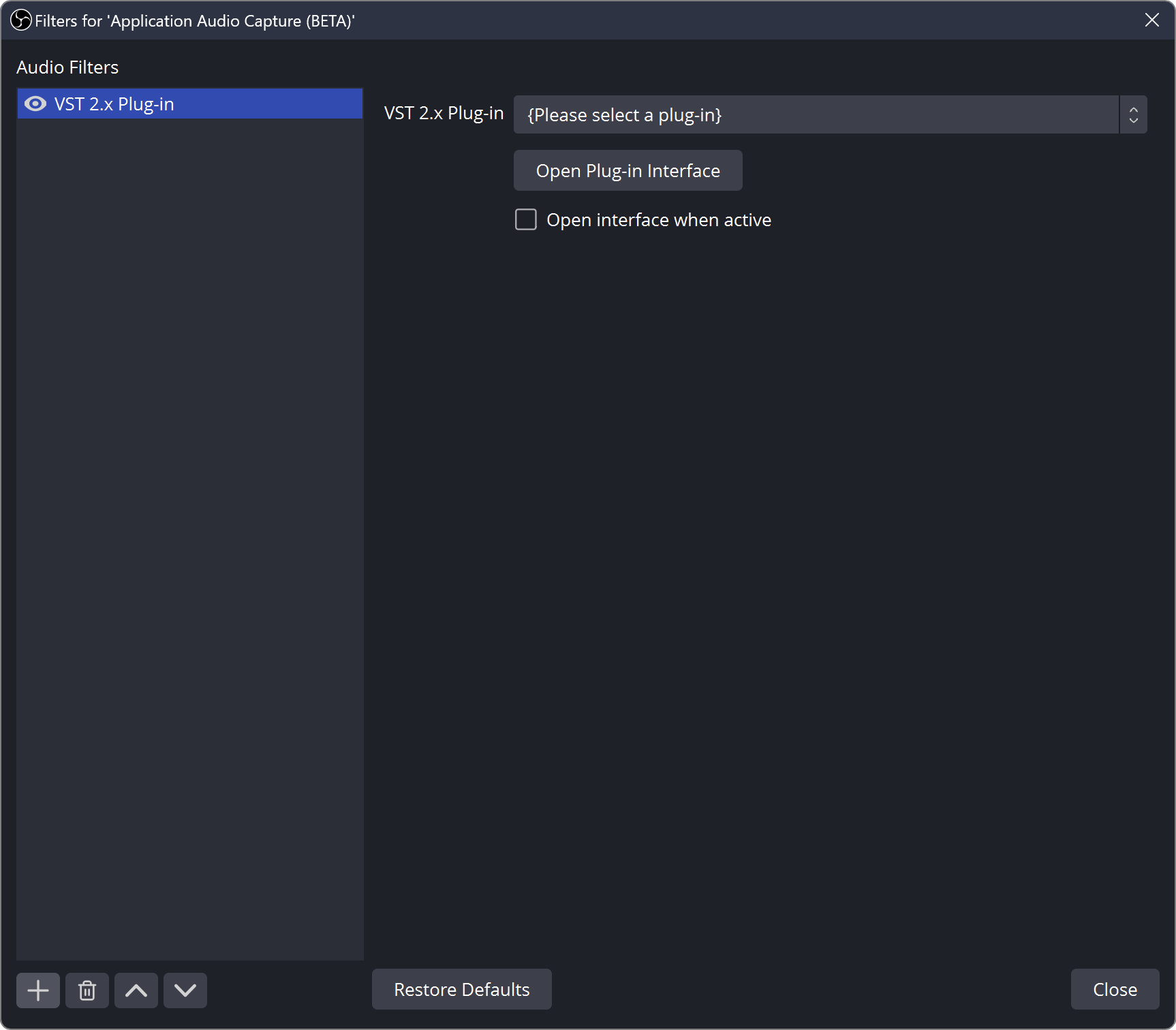
3. Comment installer les plugins OBS ?
L'installation des plugins OBS est généralement simple, mais nécessite une attention particulière pour garantir la compatibilité avec votre version d'OBS. Voici un guide étape par étape :
Télécharger le plugin
Visitez le forum des plugins OBS ou le site Web officiel du développeur de plugins pour télécharger une version de plugin compatible avec votre version d'OBS Studio et votre système d'exploitation.
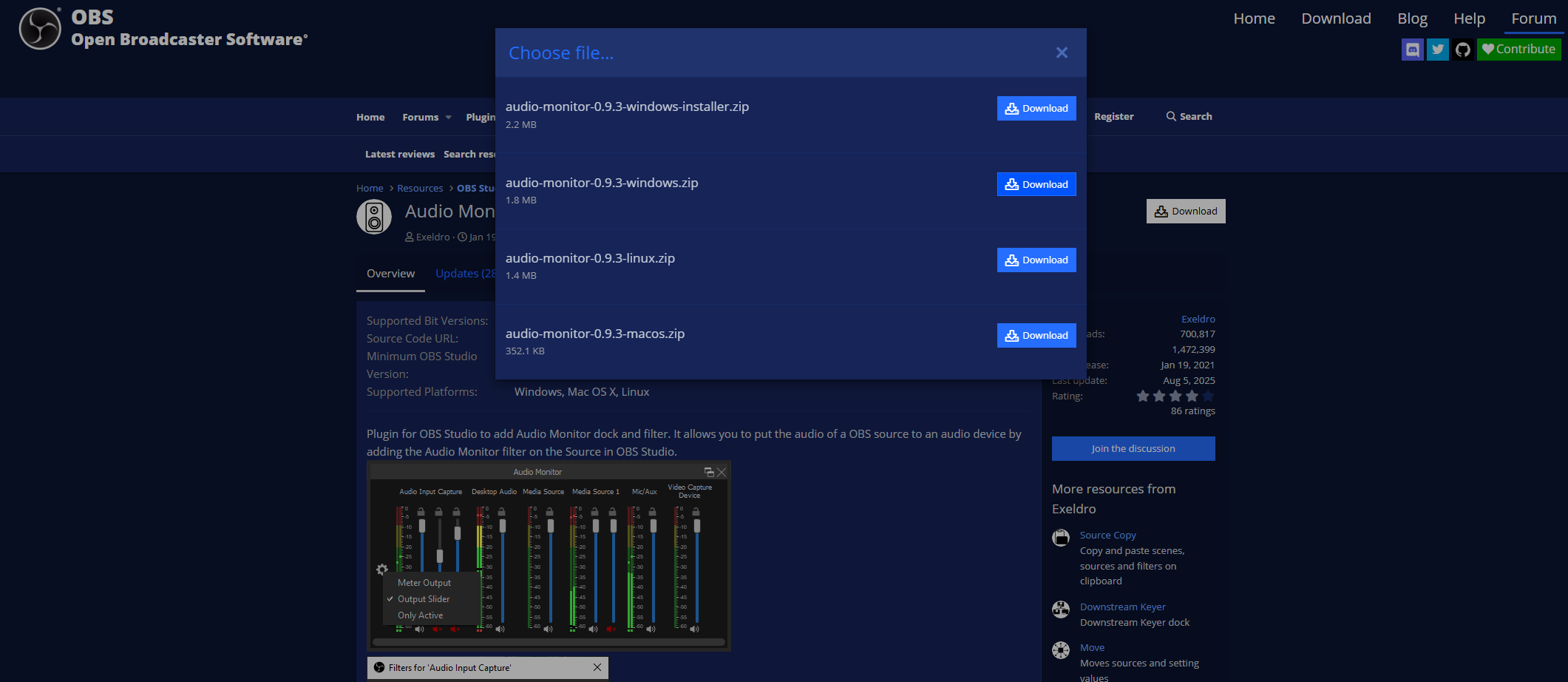
Extraire les fichiers
La plupart des plugins OBS sont fournis dans un dossier ZIP ou compressé, extrayez donc le contenu vers un emplacement facile d'accès.
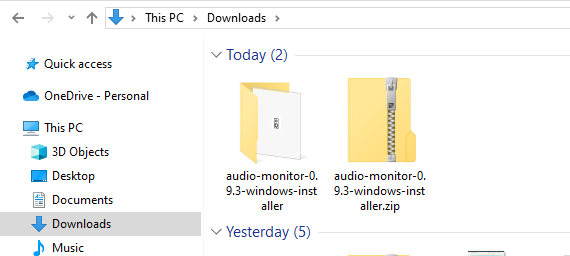
Copier les fichiers dans le dossier OBS
Ouvrez C:\Program Files\obs-studio\obs-plugins\64bit et copiez le dossier ou les fichiers extraits dans ce répertoire.
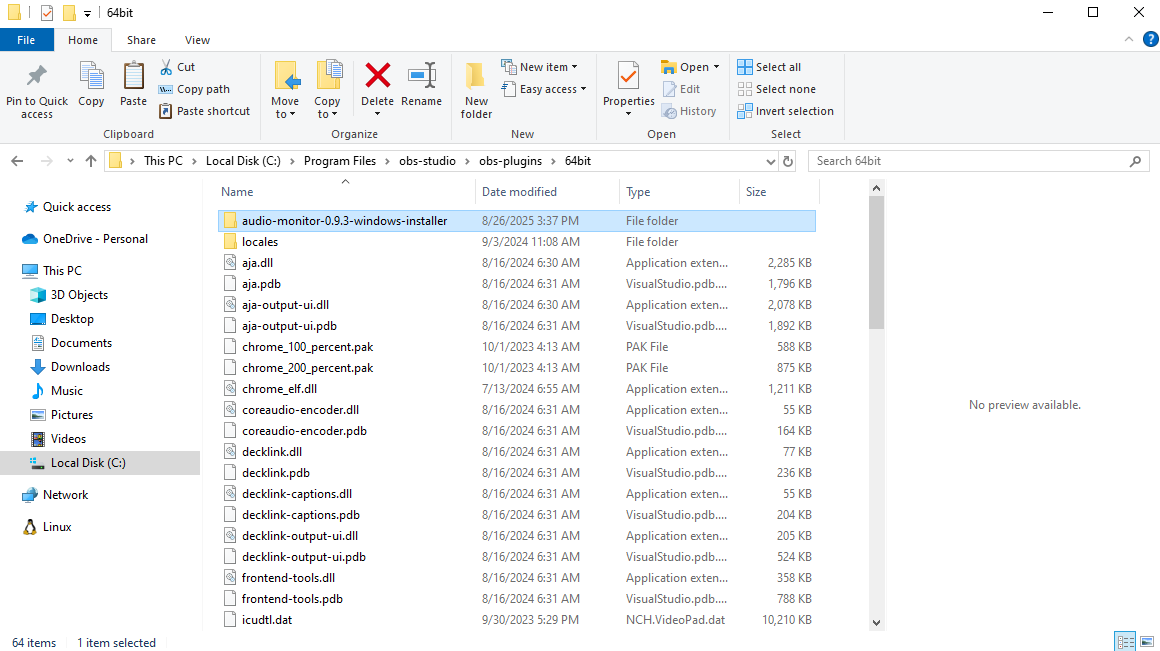
Pour charger le nouveau plugin, redémarrez OBS Studio. La plupart des plugins apparaîtront dans le menu, sous Outils, Filtres ou Sources, selon leurs fonctionnalités.
Ouvrez les paramètres du plugin et ajustez-le en fonction de vos besoins d'enregistrement.
4. Comment désinstaller les plugins OBS ?
Supprimer un plugin est tout aussi simple :
- Fermer OBS Studio
Fermez toujours OBS avant de désinstaller un plugin pour éviter les erreurs. - Localiser les fichiers du plugin
Dirigez-vous versC:\Program Files\obs-studio\obs-plugins\64bitet recherchez le dossier lié au plugin OBS que vous souhaitez supprimer. - Supprimer les fichiers du plugin
Supprimez le dossier du plugin et tous les fichiers associés. - Redémarrer OBS Studio
Redémarrez OBS Studio pour supprimer complètement le plugin du système.
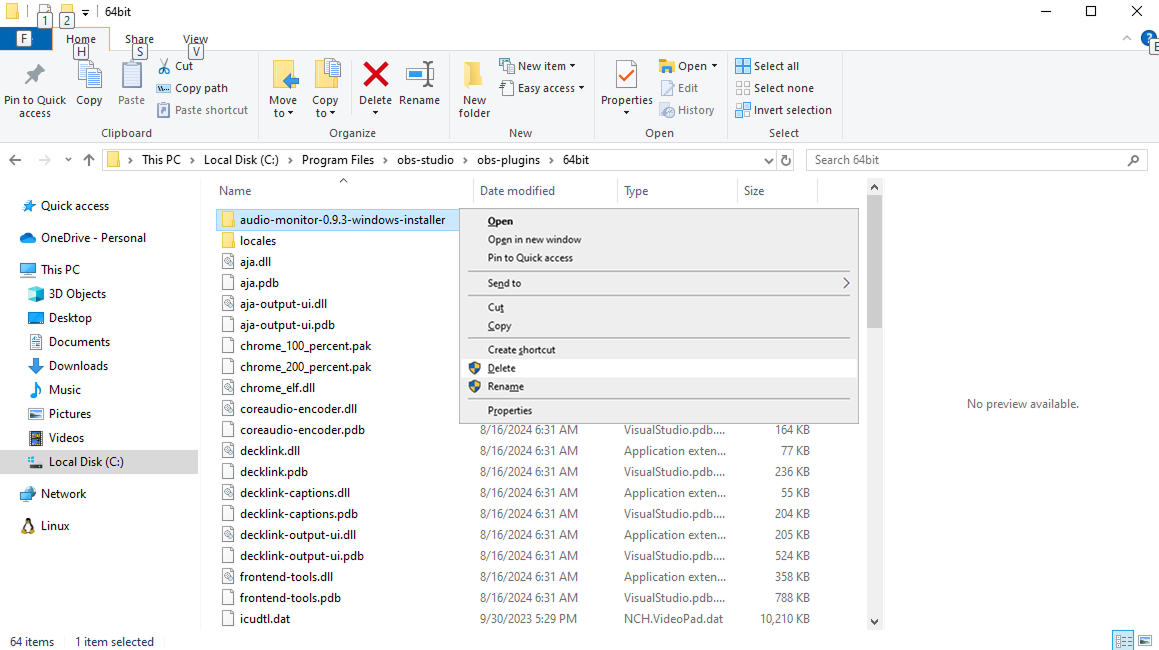
5. Avantages et inconvénients de l'utilisation des plugins OBS
Comme tout outil, les plugins OBS présentent des avantages et des limites.
Avantages:
- Fonctionnalités améliorées : Les plugins peuvent ajouter des fonctionnalités de niveau professionnel que OBS par défaut n'offre pas.
- Personnalisation : Vous pouvez personnaliser OBS Studio en fonction de vos besoins exacts en matière de flux de travail.
- Automatisation: De nombreux plugins aident à automatiser les tâches répétitives, permettant ainsi de gagner du temps lors des enregistrements.
- Soutien communautaire : Les plugins populaires sont souvent mis à jour et pris en charge par une communauté solide.
Les inconvénients:
- Problèmes de compatibilité : Certains plugins peuvent ne pas fonctionner avec toutes les versions d'OBS ou tous les systèmes d'exploitation.
- Complexité: La gestion de plusieurs plugins peut rendre OBS plus compliqué, en particulier pour les débutants.
- Frais généraux de performance : Certains plugins, notamment les effets visuels, peuvent consommer des ressources CPU/GPU.
- Dépannage : Les conflits de plugins peuvent provoquer le plantage d'OBS ou un comportement imprévisible.
6. Essayez l'alternative OBS plus simple – Swyshare Recordit
Pour les utilisateurs qui trouvent OBS et son écosystème de plugins écrasants, Swyshare Recordit offre une alternative plus simple et rationalisée, axée uniquement sur l'enregistrement. Contrairement à OBS, Swyshare Recordit ne nécessite pas l'installation de plusieurs plugins pour capturer des vidéos de haute qualité.
Principales caractéristiques de Recordit inclure:
- Installation facile : Aucun plugin ni configuration supplémentaire n’est nécessaire – commencez l’enregistrement immédiatement.
- Performances fiables : Optimisé pour un enregistrement fluide sans surcharger votre système.
- Enregistrement d'écran et de webcam : Capturez l'intégralité de votre écran, une fenêtre spécifique ou incluez une superposition de webcam.
- Enregistrement audio :Capturez à la fois l'audio du système et le son du microphone.
- Exportation de haute qualité : Exportation rapide de l'enregistrement vers votre appareil sans perte de qualité.
- Captures d'écran en un clic : Prenez des captures d'écran fixes à partir de l'écran avec des raccourcis.

7. Conclusion
Les plugins OBS sont essentiels pour les utilisateurs souhaitant repousser les limites d'OBS Studio, offrant des outils d'amélioration audio, d'effets visuels, d'automatisation et de personnalisation. Cependant, la gestion de plusieurs plugins peut s'avérer complexe et les performances peuvent être affectées sur les machines moins puissantes.
Pour ceux qui recherchent une solution d'enregistrement plus simple et tout-en-un sans avoir à gérer les plugins, Swyshare Recordit est l'outil recommandé. Il offre des performances fiables, des fonctions d'enregistrement intégrées et un montage intuitif, ce qui le rend idéal pour tous ceux qui souhaitent des enregistrements de haute qualité sans la courbe d'apprentissage complexe d'OBS Studio.